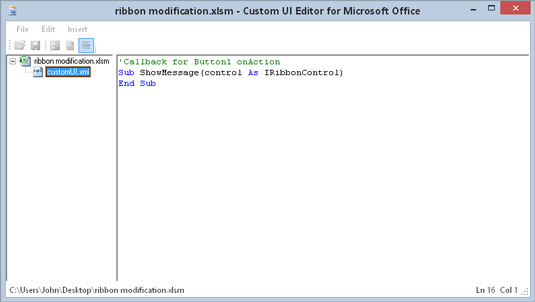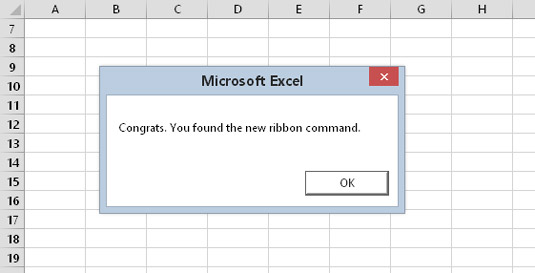I nogle situationer vil du måske ændre Excel-båndet automatisk, når en projektmappe eller et tilføjelsesprogram åbnes. Det gør det nemt for brugeren at få adgang til din makro. Det eliminerer også behovet for, at brugeren skal ændre båndet manuelt ved at bruge dialogboksen Excel-indstillinger.
Du kan foretage automatiske ændringer af båndet med Excel 2007 og senere versioner, men det er ikke en simpel opgave. Ændring af båndet involverer at skrive XML-kode i en teksteditor, kopiere den XML-fil ind i projektmappefilen, redigere en masse XML-filer (som også er gemt væk inde i Excel-filen, som i virkeligheden ikke er mere end en zippet beholder med individuelle filer), og derefter skrive VBA-procedurer til at håndtere klikket på de kontroller, du sætter i XML-filen.
Heldigvis er software tilgængelig til at hjælpe dig med at tilpasse båndet - men du skal stadig være fortrolig med XML.
Følg disse trin nøjagtigt:
Opret en ny Excel-projektmappe.
Gem projektmappen, og giv den navnet ribbon modification.xlsm.
Luk projektmappen.
Start Custom UI Editor til Microsoft Office.
Hvis du ikke har denne software, skal du finde den og installere den. Se den nærliggende sidebjælke "Hent softwaren."
I Custom UI Editor skal du vælge Filer → Åbn og finde den projektmappe, du gemte i trin 2.
Vælg Indsæt → Office 2007 Custom UI Part.
Vælg denne kommando, selvom du bruger Excel 2010, Excel 2013 eller Excel 2016.
Indtast følgende kode i kodepanelet (navngivet customUI.xml), der vises i Custom UI Editor:

RibbonX-koden vises i Custom UI Editor.
Klik på knappen Valider på værktøjslinjen.
Hvis koden har nogen syntaksfejl, får du en meddelelse, der beskriver problemet. Hvis der opdages fejl, skal du rette dem.
Klik på knappen Generer tilbagekald.
Custom UI Editor opretter en VBA Sub-procedure, der udføres, når der klikkes på knappen. Denne procedure er faktisk ikke indsat i projektmappen, så du skal kopiere den til senere brug (eller huske den, hvis du har en god hukommelse).
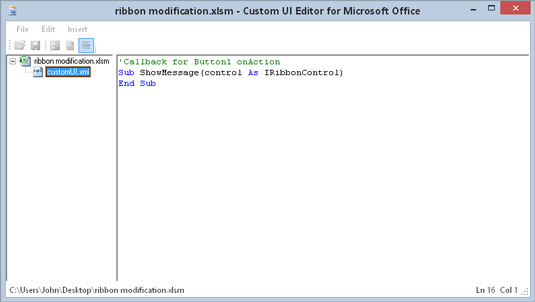
VBA-tilbagekaldsproceduren, der udføres ved at klikke på båndknappen.
Gå tilbage til customUI.xml-modulet og vælg Filer → Gem (eller klik på ikonet Gem på værktøjslinjen).
Luk filen ved at vælge kommandoen Fil → Luk.
Åbn projektmappen i Excel, og klik på fanen Hjem.
Du bør se den nye båndgruppe og båndknappen. Men det virker ikke endnu.
Tryk på Alt+F11 for at aktivere VBE.
Indsæt et nyt VBA-modul; indsæt (eller skriv) tilbagekaldsproceduren, der blev genereret i trin 9; og tilføj en MsgBox-sætning, så du ved, om proceduren rent faktisk udføres.
Fremgangsmåden er
Sub ShowMessage(kontrol som IRibbonControl)
MsgBox "Tillykke. Du fandt den nye båndkommando."
Slut Sub
Tryk på Alt+F11 for at hoppe tilbage til Excel, og klik på den nye knap på båndet.
Hvis alt går godt, ser du MsgBox.
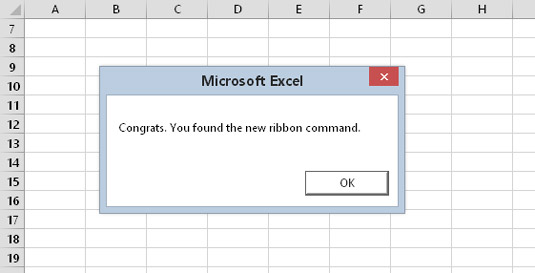
Bevis på, at det faktisk er muligt at tilføje en ny Ribbon-kommando ved hjælp af XML.
I Custom UI Editor, når du vælger Indsæt → Office 2007 Custom UI Part, indsætter du en UI-del til Excel 2007. Custom UI Editor har også en mulighed for at indsætte en UI-del til Excel 2010 (den software, jeg brugte, har ikke været opdateret til Office 2013 eller Office 2016). For maksimal kompatibilitet skal du bruge Excel 2007 Custom UI Part.
Du er sikkert klar over, at det ikke ligefrem er intuitivt at ændre båndet ved hjælp af XML. Selv med et godt værktøj til at hjælpe (såsom Custom UI Editor), skal du stadig forstå XML. Hvis det lyder tiltalende for dig, kan du søge på nettet eller finde en bog, der udelukkende er dedikeret til at tilpasse Ribbon-grænsefladen i Microsoft Office.